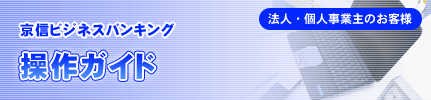
振込・振替依頼
京信の本支店及び他行の預金口座にお振り込みできます。
振込・振替手続には、以下の方法があります。
- 「受取人番号を指定」して振込む方法
- 「入金先口座一覧」より振込む方法
- 「過去の取引から入金先を選択」して振込む方法
- 「新規に入金先口座を入力」して振込む方法
- 「総合振込口座一覧から選択」して振込む方法
- 「給与・賞与振込口座一覧から選択」して振込む方法
- 引落口座は、サービス利用口座に登録されている口座となります。
-
振込・振替をご利用いただける時間帯は、以下のとおりです。
※祝休日に係わらず上記曜日毎の利用時間となります。月曜日 7:00〜23:55 火曜日〜土曜日 0:01〜23:55 日曜日 0:01〜23:45 -
当日扱いの当金庫当座預金あて振込・振替をご利用いただける時間帯は、以下のとおりです。
<平日>
※15:30以降は翌窓口営業日扱いとなります。月曜日 7:00〜15:30 火曜日〜金曜日 0:01〜15:30
(ただし、12月を除く月末営業日は16:30までとなり、16:30以降は翌窓口営業日扱いとなります。)
<土日祝休日>(12月31日を含む)
当日扱いの当金庫当座預金あて振込・振替はご利用いただけません。翌窓口営業日扱いとなります。 - 受付が完了した場合でも、入金先金融機関の取扱いや口座の状態により即時に入金されず、操作日以降の日付(休日を含む)で入金される場合があります。
- 振込・振替の指定日は、「当日扱い(即時)」または「翌窓口営業日扱い(予約)」を選択できます。
- 予約扱いについては、翌窓口営業日の予約が可能です。
- 振込・振替資金は、「当日扱い(即時)」「翌窓口営業日扱い(予約)」とも、引落口座より振込・振替依頼時に引落します。
- システムメンテナンス中(1月1日〜3日、5月3日〜5日、毎月第1・第3月曜日の2:00〜6:00、1月第2月曜日の前日21:00〜翌6:00、7月第3月曜日の前日21:00〜翌6:00、9月第3月曜日の前日21:00〜翌6:00、10月第2月曜日の前日21:00〜翌6:00)はご利用いただけません。
- システム更新・障害時には、サービス時間内であっても、サービスを停止する場合があります。
- <ID・パスワード方式>をご利用の場合、都度指定方式による「当日扱い(即時)」の振込・振替はご利用いただけません。
- 「当日扱い(即時)」の場合、振込・振替の依頼実行後の取消はできませんので、ご注意下さい。
- 予約扱いの場合は、原則として振込・振替指定日の午前中に処理を行います。
- 振込手数料は即納扱いを選択された場合は、実行時にお客様の引落口座から引落します。後納扱いを選択された場合は、引落口座毎に翌月の月初第1窓口営業日に合算して引落します。
- お取引の結果につきましては、残高照会、入出金明細照会、通帳等にてお取引内容をご確認下さい。
- 最終的な入金確認は、入金先(受取人)に直接ご確認下さい。
(電子証明書方式をご利用でないお客さまは、従来から都度指定方式による「当日扱い」はご利用いただけません。)
詳しくはこちらをご覧ください。
事前登録方式
受取人番号を指定
事前に当金庫へお申込みいただいた入金先の受取人番号を指定し、振込・振替を行うことができます。
「業務選択」画面が表示されますので、[振込・振替]ボタンをクリックしてください。
![[BSSK001]業務選択画面 [BSSK001]業務選択画面](img/BSSK001-12.gif)
[新規取引]ボタンをクリックしてください。
![[BFKF001]作業内容選択画面 [BFKF001]作業内容選択画面](img/BFKF001-2.gif)
引落口座を選択し、[次へ]ボタンをクリックしてください。
![[BFKF002]引落口座選択画面 [BFKF002]引落口座選択画面](img/BFKF002.gif)
[受取人番号を指定]ボタンをクリックしてください。
![[BFKF003]入金先口座指定方法選択画面 [BFKF003]入金先口座指定方法選択画面](img/BFKF003-7.gif)
受取人番号を入力し、[次へ]ボタンをクリックしてください。
![[BFKF008]受取人番号入力画面 [BFKF008]受取人番号入力画面](img/BFKF008.gif)
振込指定日、支払金額を入力し、[次へ]ボタンをクリックしてください。
![[BFKF011]金額の入力画面 [BFKF011]金額の入力画面](img/BFKF011-6.gif)
[カレンダー]ボタン![]() をクリックすると、振込指定日を設定することができます。
をクリックすると、振込指定日を設定することができます。
取引名はお客様任意の文字列を入力することができます。
取引名が未入力の場合は、「○○月○○日取引」として登録されます。
振込メッセージはお客様任意の文字列を入力することができます。入力を省略することもできます。
[支払金額クリア]ボタンをクリックすると、入力した支払金額がクリアされます。
また、[削除]ボタンをクリックすると、該当の明細を削除することができます。
[入金先の追加]ボタンをクリックすると、入金先を追加することができます。
ご確認後、[次へ]ボタンをクリックしてください。
![[BFKF012]内容確認画面 [BFKF012]内容確認画面](img/BFKF012-4.gif)
[取引情報の修正]ボタンをクリックすると、取引情報を修正することができます。
[引落口座の修正]ボタンをクリックすると、引落口座を修正することができます。
[明細の修正]ボタンをクリックすると、「金額の入力」画面が表示されます。振込先一覧の[修正]ボタンをクリックすると明細を修正することができます。
また、[削除]ボタンをクリックすると、振込データから該当の明細を削除することができます。
[印刷]ボタンをクリックすると、印刷用PDFファイルが表示されます。
内容をご確認後、確認用パスワードを入力し、[実行]ボタンをクリックしてください。
![[BFKF013]実行確認画面 [BFKF013]実行確認画面](img/BFKF013-2.gif)
[ソフトウェアキーボード]ボタン![]() をクリックすると、画面上に文字ボタンを表示させ、マウス操作によりパスワードを入力することができます。
をクリックすると、画面上に文字ボタンを表示させ、マウス操作によりパスワードを入力することができます。
既に同一振込情報(受付日または指定日、引落口座、入金先口座情報、振込金額)が存在する場合、二重振込警告メッセージが表示されます。
内容をご確認のうえ、お取引を継続する場合は「取引を継続する」にチェックし、[実行]ボタンをクリックしてください。
複数の入金先口座を選択した場合は、[中断して次の取引へ]ボタンをクリックすると、表示されている入金先口座への振込・振替を中断し、次の入金先口座への振込・振替を行うことができます。
また、「次の取引から確認用パスワードの入力を省略する」をチェックすると、連続振込・振替を行っている間、認証情報の入力を省略することができます。
ご確認後、[ホームへ]ボタンをクリックすると、「トップページ」画面へ戻ることができます。
複数の入金先口座を選択し、全件分振込・振替が行われていない場合は、[次の取引へ]ボタンが表示されます。
ご確認後、[次の取引へ]ボタンをクリックすると、次の振込・振替を行うことができます。
ご依頼の内容は、振込・振替「作業内容選択」画面の[振込データの状況照会・取消]ボタンから確認することができます。
[同一口座から振込・振替]ボタンをクリックすると、同一口座から振込・振替のお取り引きを続けて行うことができます。
[印刷]ボタンをクリックすると、印刷用PDFファイルが表示されます。



